标签:配置 属性 net 使用 9.png 子网掩码 info block 分享图片
本例要求为修改计算机名并加入工作组:
1)设置计算机名:姓名拼音
2)设置工作组名:TARENA-NETWORK
修改Windows 2008服务器的计算机名(可设为自己的姓名拼音),将所属工作组名设为:Tarena-Network:
实现此案例需要按照如下步骤进行。
步骤一:修改Windows 2008服务器的计算机名(可设为自己的姓名拼音)。
1)打开系统属性控制面板
通过“开始”-->“控制面板”-->“系统和安全”-->“系统”,可查看当前的计算机系统信息(版本、计算机名、工作组等),如图-1所示。
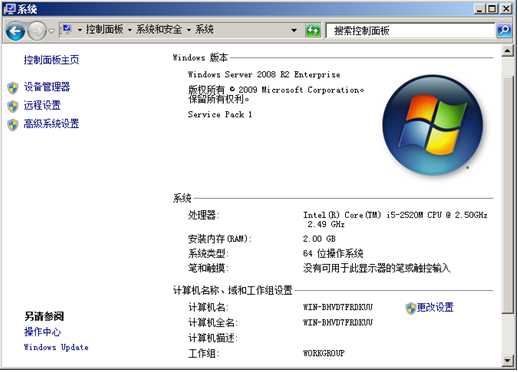
图-1所示
单击左侧的“高级系统设置”,可以打开“系统属性”设置,如图-2所示,切换到“计算机名”对话框。
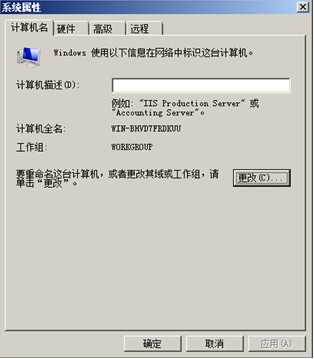
图-2所示
2)修改计算机名及所属工作组名。
通过系统属性修改计算机名、工作组
在“系统属性”的“计算机名”标签页中,单击“更改”按钮,弹出的对话框中会显示了当前设置的计算机名、工作组名信息,如图-3所示。

图-3所示
根据实验要求设置修改计算机名(比如Teacher),将工作组名设为TARENA-NETWORK,如图-4所示,单击“确定”执行修改。

图-4所示
成功加入后会看到加入工作组欢迎信息(工作组由第一台加入的计算机自动创建),如图-5所示。
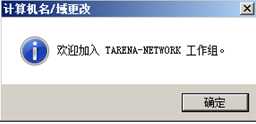
图-5所示
确定后,会提示需要重启以完成计算机名、域名的更改,如图-6所示。

图-6
关闭“系统属性”设置,根据提示“立即重新启动”计算机,再次以Administrator登入系统,确认计算机名、工作组信息等已经修改,如图-7所示。
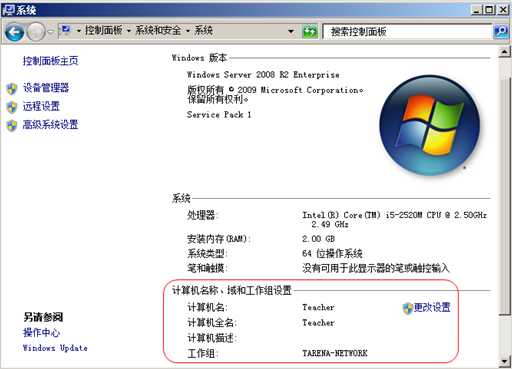
图-7所示
为主机配置以下网络参数:
1)IP地址 192.168.1.10
2)子网掩码 255.255.255.0
3)网关 192.168.1.254
4)DNS 202.106.0.20
5)查看配置参数
使用1台Windows 2008虚拟机,给其配置ip地址确保其可以正常的通信。
实现此案例需要按照如下步骤进行。
步骤一:为Windows 2008服务器配置IP地址,通过控制面板设置网卡的IP地址。
1)通过“开始”-->“控制面板”-->“网络和Internet”-->“网络和共享中心”-->“更改适配器设置”可查看网络连接列表,双击“本地连接”-->“属性”-->“Internet协议版本4(TCP/IPv4)”,可打开属性设置窗口。将IP地址设置为192.168.1.10,子网掩码255.255.255.0、网关设置为192.168.1.254、DNS设置为202.106.0.20,如图-8所示。
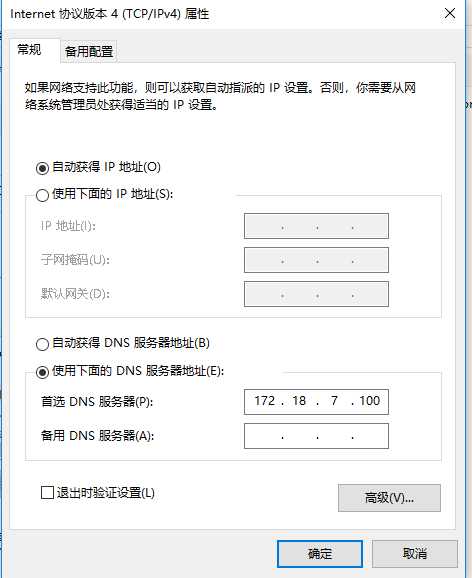
图-8所示
单击“开始”-->“运行”,输入“cmd”并确定,如图-9所示
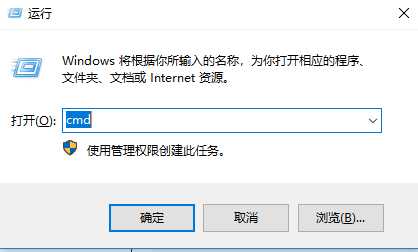
图-9所示
将会打开cmd命令控制台窗口,执行命令“ipconfig /all”可查看当前IP地址的详细配置:如图-10所示
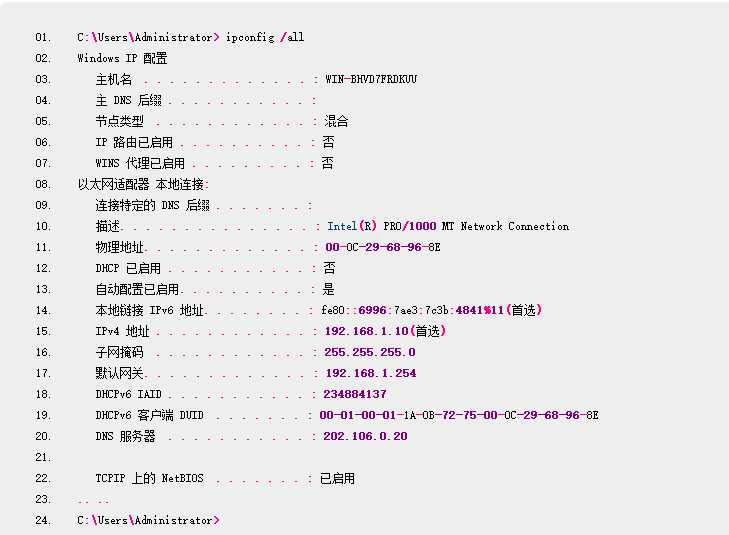
图-11所示
标签:配置 属性 net 使用 9.png 子网掩码 info block 分享图片
原文地址:https://www.cnblogs.com/yongkai06066918/p/9206247.html